Phiên bản Windows 11 22H2 đã phát hành chính thức cách đây không lâu, giao diện mới, tác vụ và nhiều chức năng mới hỗ trợ cho người dùng học tập cũng như làm việc hiệu quả hơn. Để tải Windows 11 22H2 ISO chính thức từ Microsoft bạn cần thực hiện theo hướng dẫn như sau.
Với việc tải Windows 11 22H2 ISO chính chủ từ Microsoft, hệ thống máy tính của bạn sẽ được nâng cấp, giúp công việc thường ngày trở nên dễ dàng hơn, PC sẽ hoạt động hiệu quả và an toàn hơn rất nhiều. Trong quá trình cài đặt, Windows 11 22H2 yêu cầu người dùng đăng nhập tài khoản Microsoft để đồng bộ hóa dữ liệu đã lưu trữ trong đó, giúp người dùng có thể quản lý PC một cách dễ dàng.
- Tham Khảo: Cách tạo tài khoản Microsoft mới nhất

Download Windows 11 22H2 ISO Microsoft
Hướng dẫn tải Windows 11 22H2 ISO chính chủ trên Microsoft
- 1. Hướng dẫn nhanh
- Bước 1: Truy cập liên kết dưới tải Windows 11 22H2 ISO chính chủ Microsoft.
Bước 2: Chọn phiên bản, ngôn ngữ và tải file ISO Win 11 22H2.
2. Hướng dẫn chi tiết
Bước 1: Truy cập vào liên kết tải Windows 11 22H2 ISO Microsoft chính thức tại đây
Bước 2: Tìm đến mục Download Windows 11 Disk Image (ISO) for x64 devices => chọn Window 11 (multi-edition ISO for x64 devices).
- Tùy chọn này dành cho người dùng tạo bộ cài đặt từ USB, DVD hoặc file .ISO để cài đặt Windows 11.
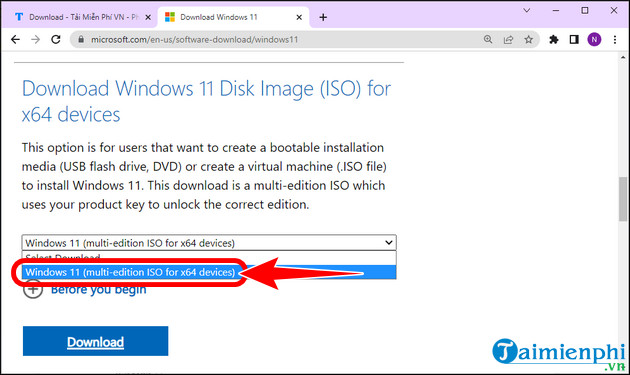
Bước 3: Nhấn nút Download.

Bước 4: Chọn ngôn ngữ English International => nhấn Confirm.

Bước 5: Click 64-bit Download xuất hiện ngay sau đó.

- Chọn vị trí lưu file cài Windows 11 22H2 ISO chính chủ Microsoft => ấn Save.

- Ngay lập tức bạn sẽ thấy file tải chính chủ Microsoft Windows 11 22H2 ISO xuất hiện góc dưới bên trái giống như hình bên dưới. Hiện tại, file iso Windows 11 từ Microsoft có dung lượng 5,2GB. Bạn sẽ cần phải dọn dẹp bộ nhớ trước khi tải về để tránh tình trạng không đủ dữ liệu lưu trữ.

https://thuthuat.taimienphi.vn/cach-tai-windows-11-22h2-iso-chinh-chu-microsoft-75088n.aspx
Sau khi tải Windows 11 22H2 ISO chính chủ từ Microsoft hoàn tất, bạn có thể tạo USB cài Windows 11 ISO bằng phần mềm Rufus và sau đó tiến hành và cài Windows 11 ISO bằng USB, nâng cấp hệ thống máy tính. Phiên bản Win 11 22H2 hiện đang có rất nhiều những tính năng mới được triển khai cho người dùng.